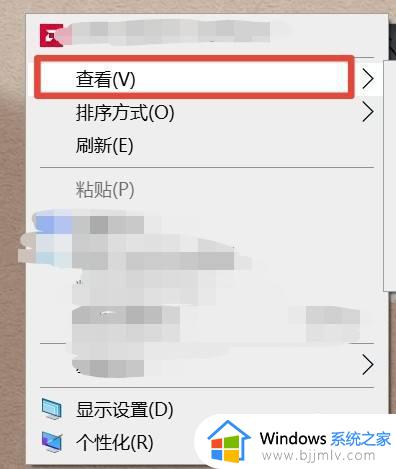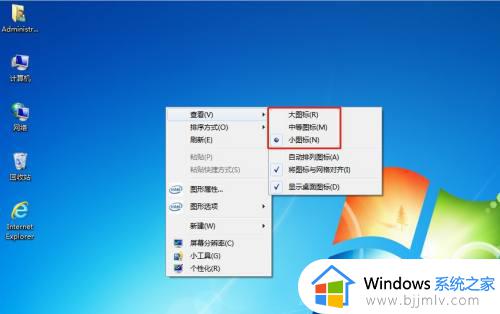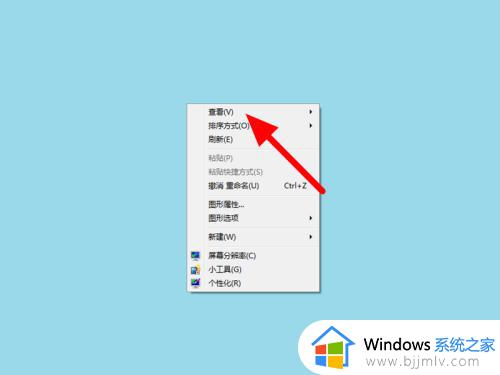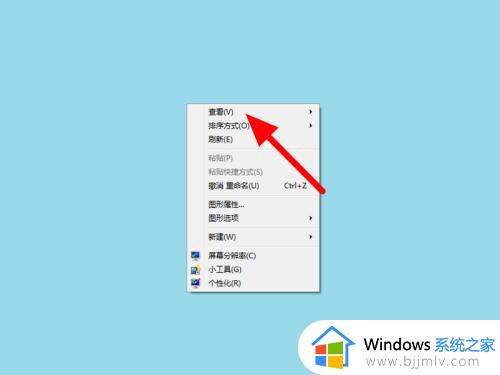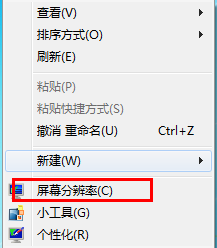win7怎么调桌面图标大小 win7桌面图标大小设置步骤
更新时间:2023-09-26 13:58:14作者:skai
经常使用win7操作系统的小伙伴应该都知道,我们的桌面图标大小是默认设置好的,但是也不是一成不变的,我们可以听过设置进行调整大小,不过很多小伙伴都不知道在哪里进行设置,那么win7怎么调桌面图标大小呢?接下来小编就带着大家一起来看看win7桌面图标大小设置步骤。
具体方法:
1.点击ctrl键
在电脑键盘上点击ctrl键,并滑动鼠标中键滚轮。

2.向上滑动滚轮
按住ctrl键,向上滑动鼠标滚轮,图标变大。
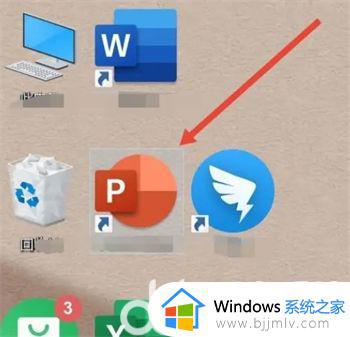
3.向下滑动滚轮
按住ctrl键,向下滑动鼠标滚轮,图标变小,即可自由设置。
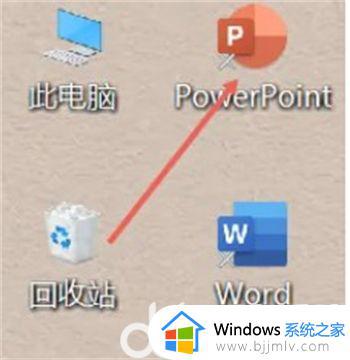
以上全部内容就是小编带给大家的win7桌面图标大小设置步骤详细内容分享啦,对于设置桌面图标大小不了解的小伙伴就快点跟着小编一起操作吧,希望对你有帮助。